تغییر فونت و رنگ ویژوال ها در Power BI
همه شما خوب می دانید که چگونه می توانید فونت و رنگ ویژوال های خود در Power BI را تغییر دهید، اما تغییر فونت و رنگ همه ویژوال ها در Power BI نیز امکان پذیر است. این موضوع ربطی به فایل های JSON که پیش تر در مورد آن ها صحبت کردیم، ندارد.
قبلا در مورد نحوه استفاده از فونت فارسی در Power BI صحبت کردیم.
اگر از ورژن های اخیر Power BI Desktop استفاده می کنید، کافی است به طریق زیر عمل کنید. از منوی File گزینه Option and Setting را انتخاب نموده و در نهایت Option را انتخاب کنید.

از پنجره باز شده بر روی Preview Feature کلیک کرده و در نهایت گزینه Customize Current Theme را انتخاب کنید. توجه کنید که بعد از کلیک بر روی OK، باید یک بار فایل را بسته و دوباره باز کنید.
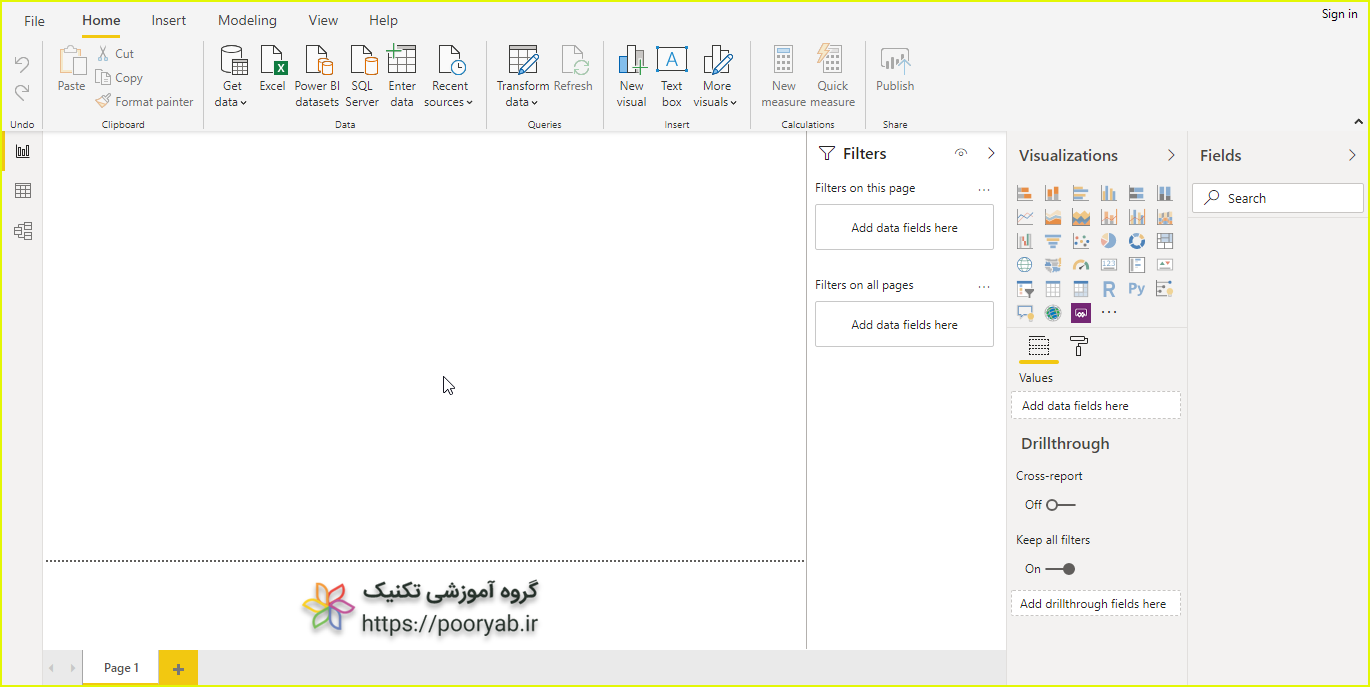
همچنین اگر گزینه Update Ribbon را نیز فعال کنید با ظاهر جدیدی از Power BI روبرو خواهید شد. اگر ظاهر جدید آن را دوست دارید! کار با آن را ادمه دهید.
حال به تب View بروید. در این تب می توانید انواع تم های پیش فرض را در فایل خود استفاده کنید.
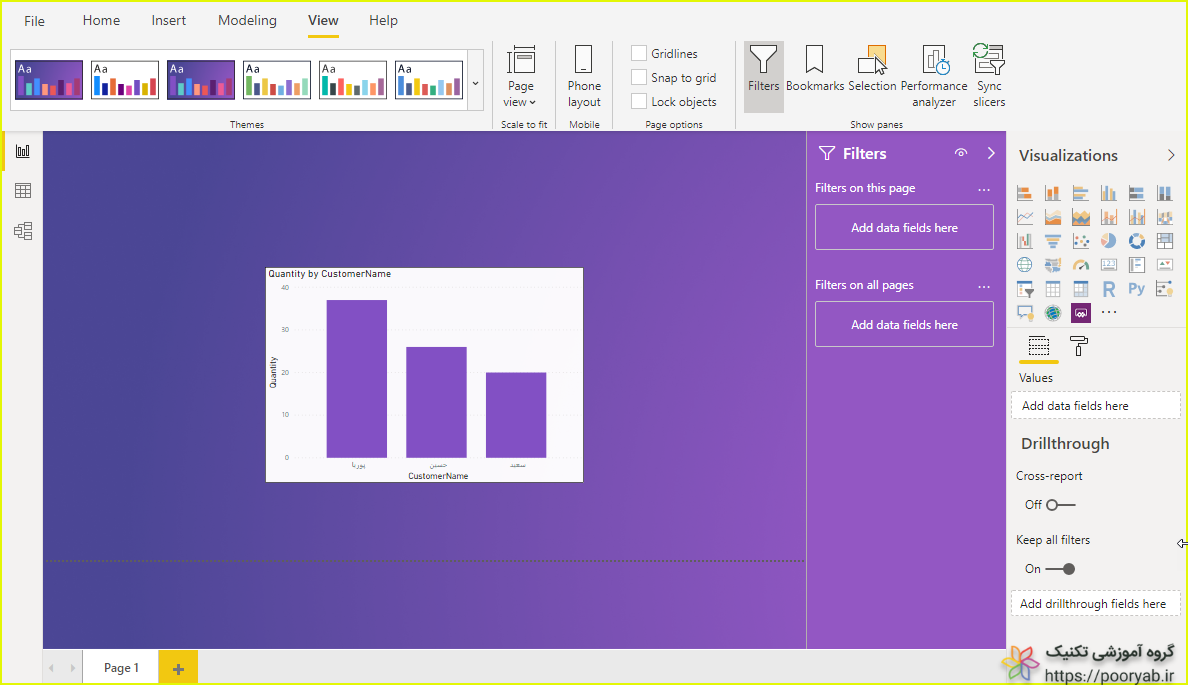
حال به اصل موضوع بازگردیم. زبانه کناری تم ها را باز کرده و گزینه Customize Current Theme را انتخاب کنید.

پنجره ای باز می شود که از طریق آن می توانید تمامی تنظیمات مربوط به رنگ و فونت و … را به سادگی تنظیم کنید، یا بر فرض مثال تنظیم کنید که همه چارت ها دارای Border باشند.
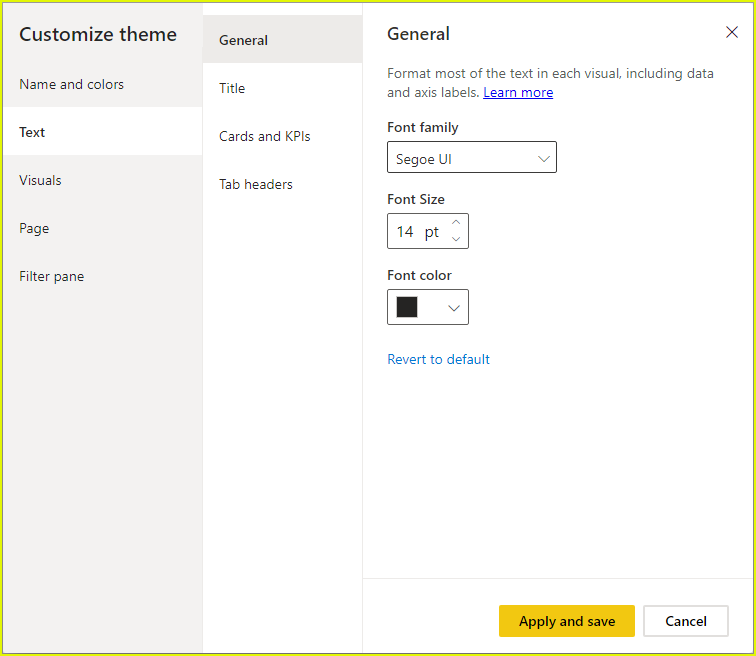
همان طور که مشاهده می کنید تنظیمات در قسمت Text برای کلیه قسمت ها قابل تغییر و سفارشی کردن است. بعد از تایید این تغییرات بر روی چارت های شما اعمال خواهد شد.
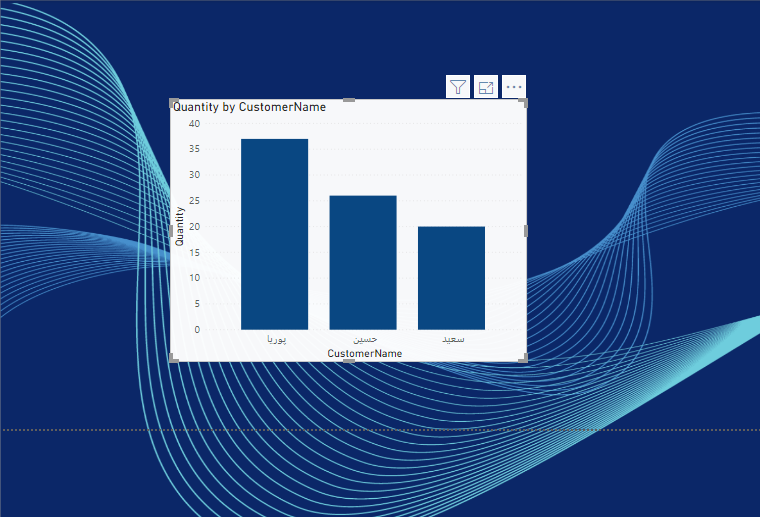
قابلیت جذاب دیگر این است که شما می توانید تنظیمات خود را انجام داده و در نهایت از تم خود خروجی گرفته و در پروژه های دیگر خود ایمپورت نموده و استفاده نمایید.
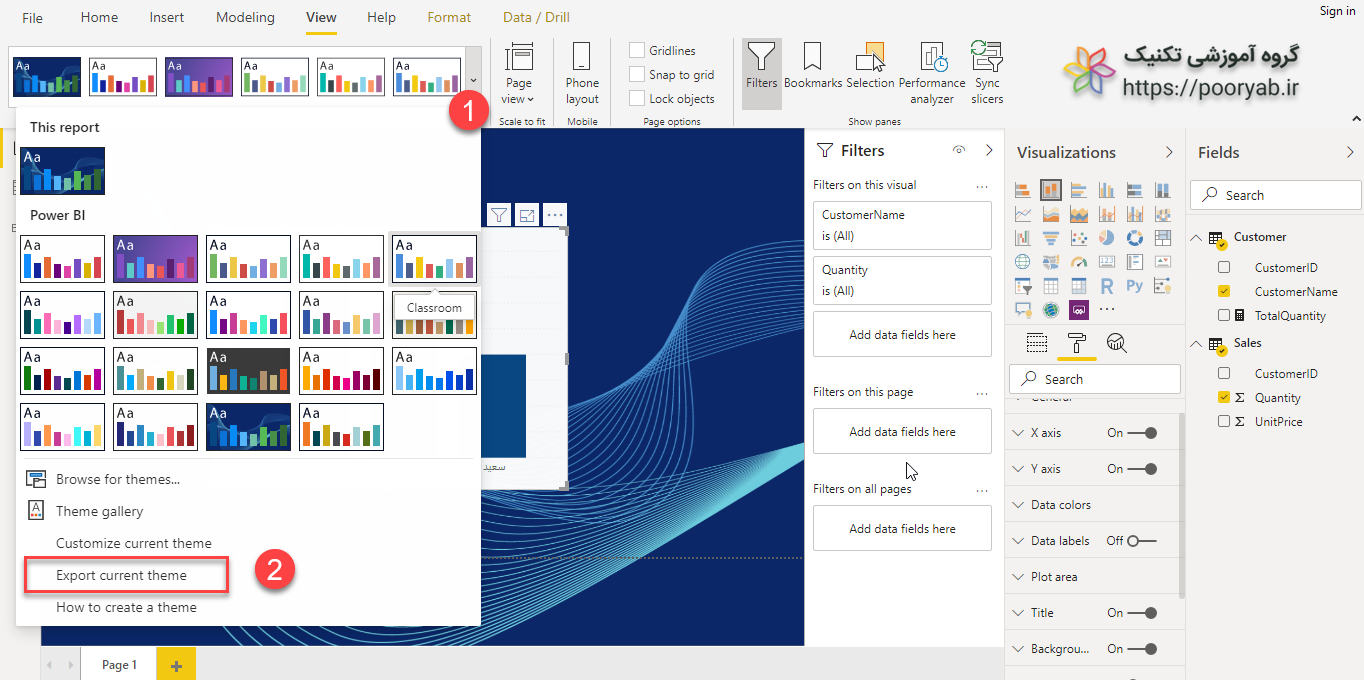
درباره حسین وثوقی
دانش آموخته مهندسی صنایع و مدیریت فناوری اطلاعات دانشگاه تهران، علاقه مند به تحلیل و ارائه راه حل برای مسائل و بهینه سازی راه حل ها هستم ...
نوشته های بیشتر از حسین وثوقیمطالب زیر را حتما بخوانید
-

دوره رایگان آموزش Power BI پاوربی آی
1.11k بازدید
-

پروژه مدیریت مواد اولیه و تولید با Power BI
5.18k بازدید
-

کاربرد پارامتر و تحلیل حساسیت در پاور بی آی
2.96k بازدید
-
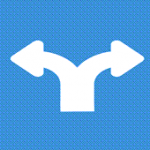
پیاده سازی Navigation شرطی در Power BI
2.66k بازدید
-

امنیت در سطح Object در Power BI
1.69k بازدید
-
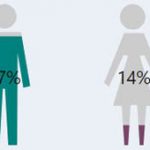
پروژه Power BI خانم یاسمن طاهری
3.62k بازدید

سلام فونت فارسی هم ساپورت میشه از اون قسمت؟
سلام
خیر
سعی میکنیم در مطالب آینده جزئیات بیشتری از این موضوع را پوشش بدیم